Page 1

MC
Le papier qui sait où il va.
MC
Manuel
d’installation et de
configuration
Version 2.1.1 SP2
Page 2

Copyright © 2002 Xerox Corporation. Tous droits réservés.
Numéro de publication : 701P38062
La protection des droits de reproduction s’applique à l’ensemble des informations et
documents étant actuellement permis par les dispositions législatives ou la
jurisprudence ou accordé ci-après, quels que soient leur forme et leur contenu, y
compris mais sans s’y limiter, le matériel provenant des programmes logiciels
apparaissant sur les écrans tels que les styles, les modèles, les icônes, l’aspect des
pages écrans, les présentations, etc.
XEROX®, Les gens de document®, le X stylisé, DataGlyph, Document Centre,
CentreWare, DocuShare et PaperWare sont des marques déposées et FlowPort,
Document Token et DocuStamp sont des marques de commerce de Xerox
Corporation ou de ses filiales.
Adobe et Acrobat sont des marques déposées d’Adobe Systems, Incorporated. Lotus,
Lotusphere et Lotus Notes sont des marques déposées, et Notes et Domino des
marques de commerce de Lotus Corporation. Pagis et TextBridge sont des marques
déposées de ScanSoft, Inc. Microsoft, Microsoft Windows, Microsoft Word,
Microsoft Exchange, Microsoft Internet Explorer, Microsoft Office, Imaging for
Windows, MS, MS-DOS et Windows sont des marques déposées de Microsoft
Corporation. Netscape Navigator et Netscape Enterprise Server sont des marques
déposées de Netscape Communications Corporation. HP, PCL et HP Deskjet sont des
marques déposées de Hewlett-Packard Company. IBM est une marque déposée
d’International Business Machines Corporation. Java, Java Runtime Environment,
JRE, Java Archive, JAR et Sun Solaris sont des marques ou des marques déposées de
Sun Microsystems, Inc. Tous les autres noms de produits sont des marques de
commerce ou des appellations commerciales de leurs sociétés respectives.
Avis
Les spécifications décrites dans ce manuel sont sujettes à modification sans préavis.
L’emploi de certaines fonctions peut être limité par la configuration matérielle ou
logicielle de votre système. Pour plus de détails, contactez Xerox.
Mars 2002
Page 3
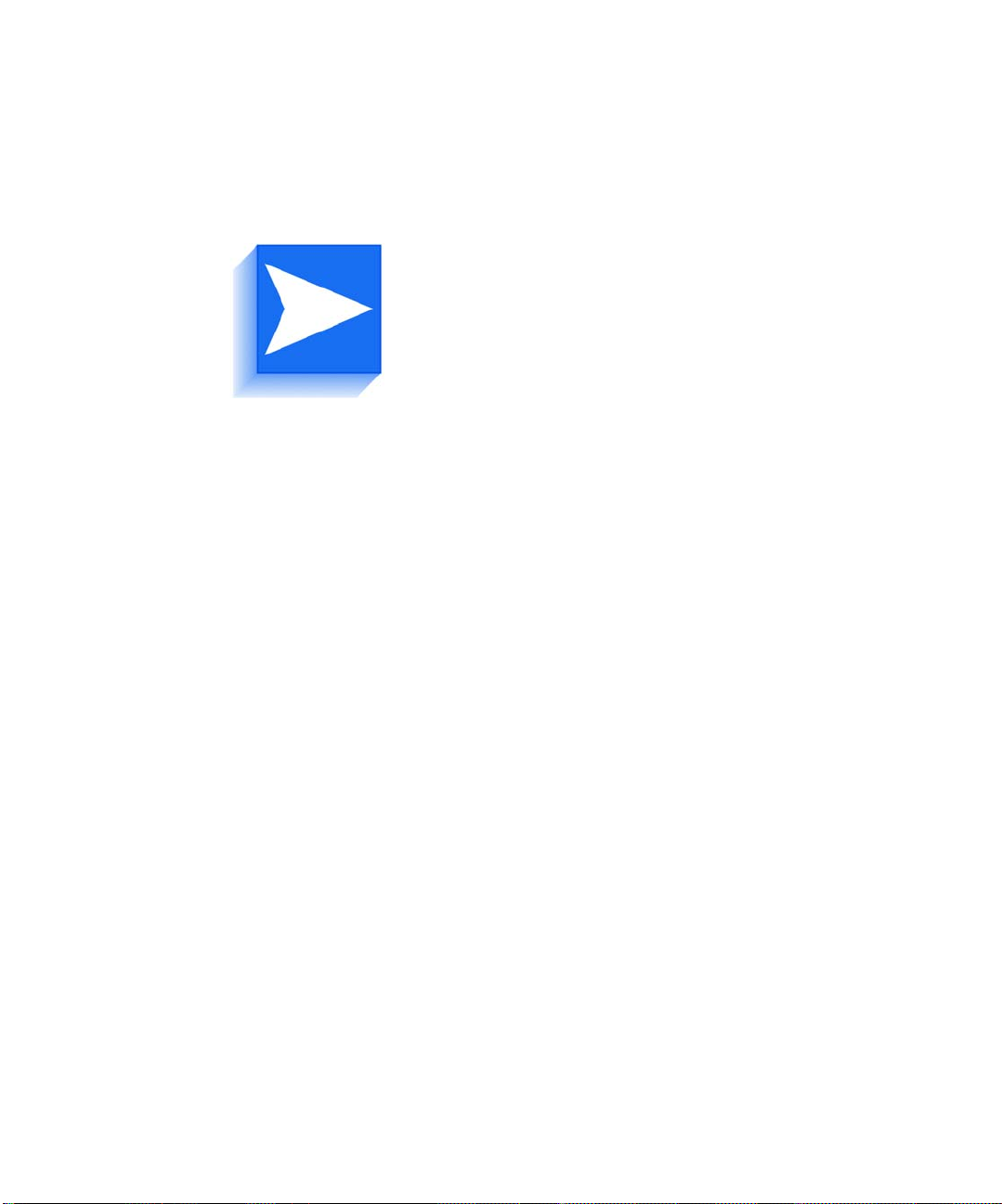
Table des matières i
Chapitre 1 Installation du serveur FlowPort 2.1.1 SP2 .................. 1–1
Contenu du CD-ROM FlowPort..................................................1–2
Exigences système requises ......................................................... 1–3
Exigences système pour le serveur FlowPort ...................... 1–4
Environnement réseau..........................................................1–5
Exigences pour les clients de FlowPort ......................................1–6
Composants facultatifs ................................................................1–7
Microsoft Office .......................................................................1–7
Espaces d'archivage ................................................................1–7
Remarques sur les performances du serveur FlowPort .............. 1–8
Ports du serveur.......................................................................1–8
Navigateur Web .......................................................................1–8
Installation de FlowPort 2.1.1 SP2 .............................................1–9
Première exécution de FlowPort 2.1.1 SP2 ..............................1–23
Configuration du Document Centre de Xerox........................... 1–29
Configuration du télécopieur Internet (facultatif)..................... 1–30
Serveur SMTP ....................................................................1–30
Serveur d'interrogation POP3 ...........................................1–31
Renseignements supplémentaires ..............................................1–32
Soutien à la clientèle..............................................................1–32
Table des matières iii
Page 4

Désinstallation de FlowPort .....................................................1–33
Arrêt du service MSSQLServer et sortie du SQL Server
Service Manager de Microsoft ........................................... 1–33
Arrêt du serveur FlowPort .................................................1–34
Désinstallation des applications MSDE et FlowPort ........ 1–35
Mise à niveau de la version 2.1.1 SP1 à la version 2.1.1 SP2
de FlowPort............................................................................... 1–37
Entrée du numéro de licence FlowPort.....................................1–45
Annexe A Dépannage ...................................................................... A–1
Configuration système.................................................................A–2
Installation de FlowPort .............................................................A–4
Configuration de FlowPort .........................................................A–6
iv Manuel d’installation et de configuration FlowPort de Xerox
Page 5
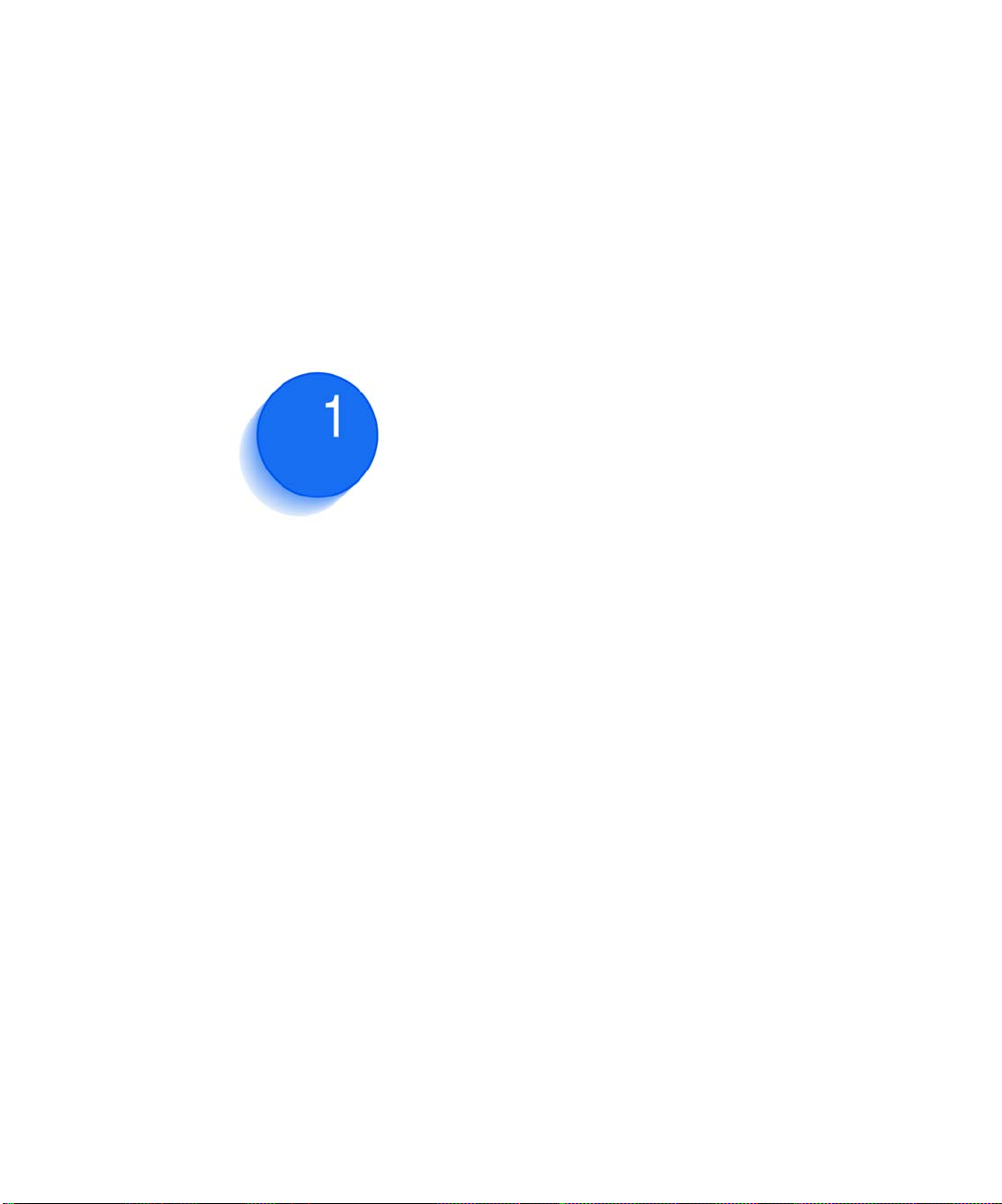
Installation du serveur FlowPort 2.1.1 SP2 Chapter1
Le présent manuel s’adresse aux administrateurs système
expérimentés. Il décrit la configuration requise pour FlowPort 2.1.1
SP2 ainsi que les procédures d’installation de ce logiciel et de ses
applications serveur.
Chapitre 1 : Installation du serveur FlowPort 2.1.1 SP2 1–1
Page 6

Contenu du CD-ROM FlowPort
Contenu du CD-ROM FlowPort
Le CD-ROM FlowPort contient les logiciels et documents
ci-après :
• logiciel de serveur FlowPort (incluant l’installation de plusieurs
langues, les applications Form Cleaner et Patch Manager (dans
le répertoire /bin/util) et un utilitaire de restauration à partir
d’une copie de sauvegarde, RestoreFlowport.bat. Consulter le
fichier README_FR.htm sur le CD-ROM FlowPort CD-ROM
pour plus de renseignements sur RestoreFlowport.bat);
• logiciel MSDE (Microsoft Data Engine);
• documentation FlowPort;
— manuel de l’utilisateur FlowPort (PDF);
— manuel de l’administrateur FlowPort (PDF);
• JRE (Java Runtime Environment);
• Acrobat Reader d’Adobe.
1–2 Manuel d’installation et de configuration FlowPort de Xerox
Page 7
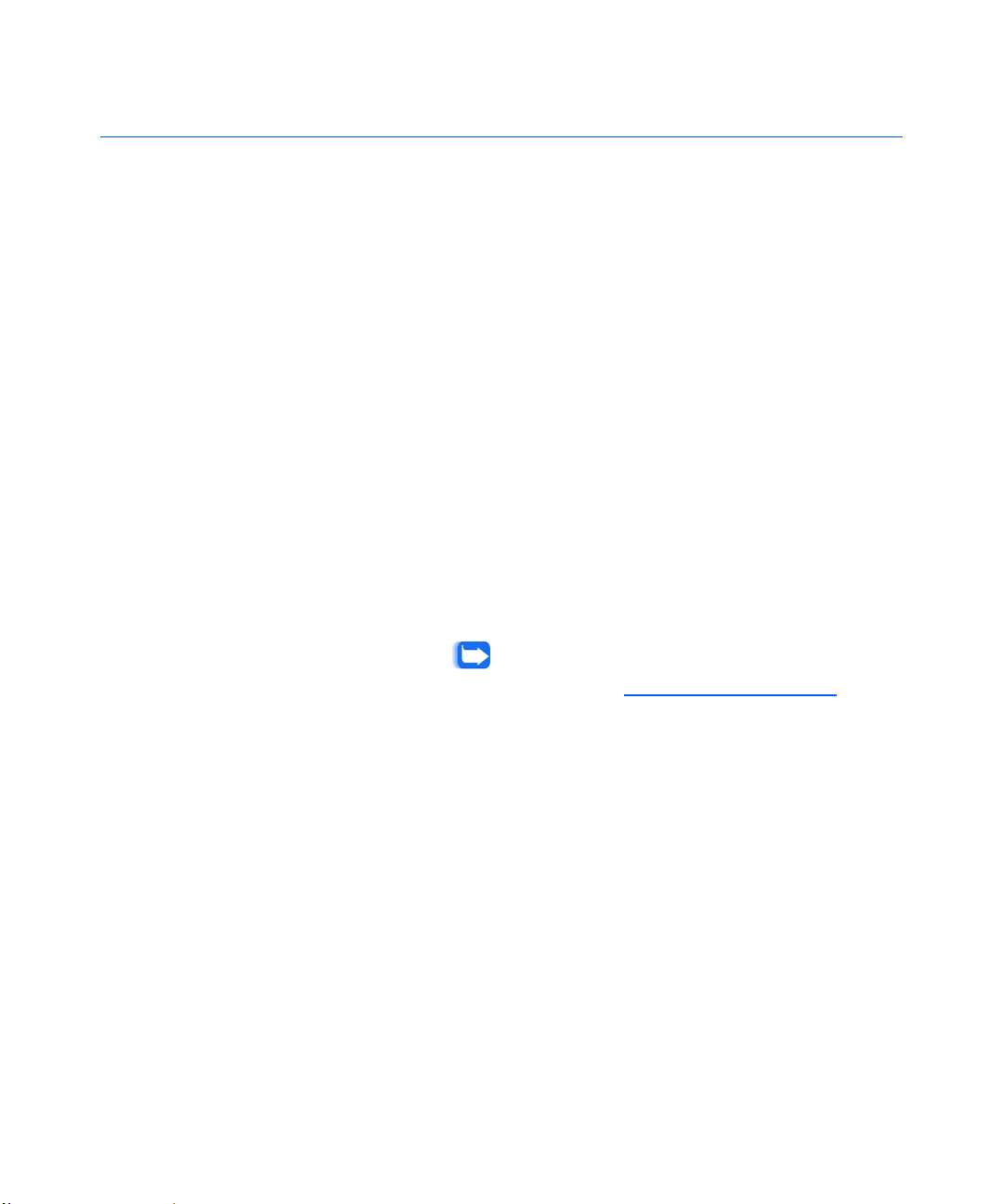
Exigences système requises
Avant d’installer le logiciel FlowPort, utiliser la liste ci-dessous
pour vérifier si le Document Centre de Xerox, le télécopieur
Internet et le serveur FlowPort satisfont aux exigences système
ci-après :
Exigences système requises
Document Centre
ST de Xerox
Option Archivage
installée
Nom d’hôte DNS ou
adresse IP fixe
attribué :
_________________
TCP/IP activé
lpr activé
Remarque : pour obtenir la liste des modèles de Document
Centre de Xerox pris en charge, consulter le site Web de
Xerox à l'adresse http://www.xerox.com/flowport
ou
Télécopieur
Internet
TCP/IP activé
Nom d’hôte DNS ou
adresse IP fixe
attribué :
_________________
.
Chapitre 1 : Installation du serveur FlowPort 2.1.1 SP2 1–3
Page 8
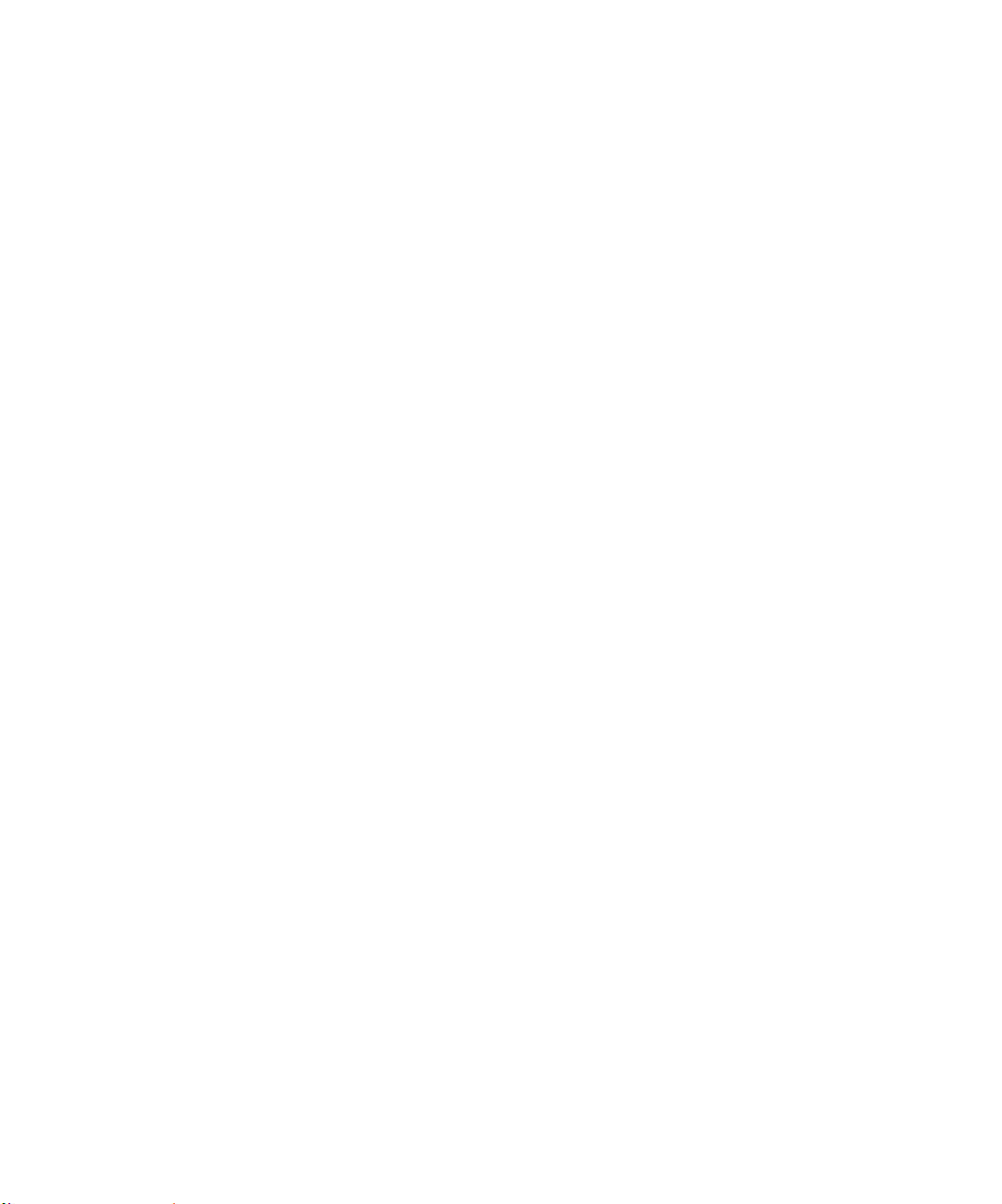
Exigences système requises
Exigences système pour le serveur FlowPort
Serveur Microsoft Windows 2000 avec Service Pack 2 OU
serveur Windows NT 4.0 avec Service Pack 6a.
Pentium III cadencé à 500 MHz ou plus. Lorsque les activités
du client sont importantes, le serveur devrait être utilisé
uniquement pour FlowPort.
Mémoire RAM de 512 Mo. De la mémoire supplémentaire est
requise si FlowPort est installé sur un serveur à usage multiple.
Espace disque libre de 750 Mo (au moins 270 Mo sur l’unité
du système).
Mémoire virtuelle de 200 à 400 Mo.
TCP/IP activé.
Trois ports IP : numéros 21 et 25 requis, 80 recommandé.
Nom d’hôte DNS ou adresse IP fixe attribué.
Renseignements importants concernant le numéro de licence
Lorsque le nom DNS du serveur a été enregistré, ce nom DOIT ÊTRE
fourni au moment de la demande d’un numéro de licence FlowPort auprès
de Xerox. Lorsque le nom DNS du serveur n’est pas enregistré, fournir
l’adresse IP fixe au moment de la demande d’un numéro de licence
FlowPort auprès de Xerox.
REMARQUE : si la licence FlowPort a été attribuée à partir du nom DNS
du serveur et que ce nom est modifié après avoir entré le numéro de
licence, la licence FlowPort deviendra alors invalide. Un numéro de licence
basé sur le nouveau nom DNS doit être obtenu auprès de Xerox.
Également, si la licence FlowPort a été attribuée à partir de l’adresse IP
fixe et que cette adresse est modifiée ou qu’un nom DNS a été obtenu, le
numéro de licence devient invalide et un nouveau numéro doit être obtenu.
Lorsqu’un nom DNS a été obtenu ou modifié, les formulaires déjà
imprimés deviennent invalides et doivent être imprimés de nouveau. De
plus, si le nom DNS est inconnu et que l’adresse IP fixe a été modifiée, les
formulaires déjà imprimés deviennent alors invalides et doivent être
imprimés de nouveau.
Identification du nom d'hôte DNS
Dans le cas où le nom d’hôte DNS est spécifié, vérifier que celui-ci est un
nom d’hôte DNS et non un nom de réseautage de Windows NT. Le nom du
serveur affiché dans Voisinage réseau Windows peut s’avérer le nom de
réseautage Windows seulement.
1–4 Manuel d’installation et de configuration FlowPort de Xerox
Page 9
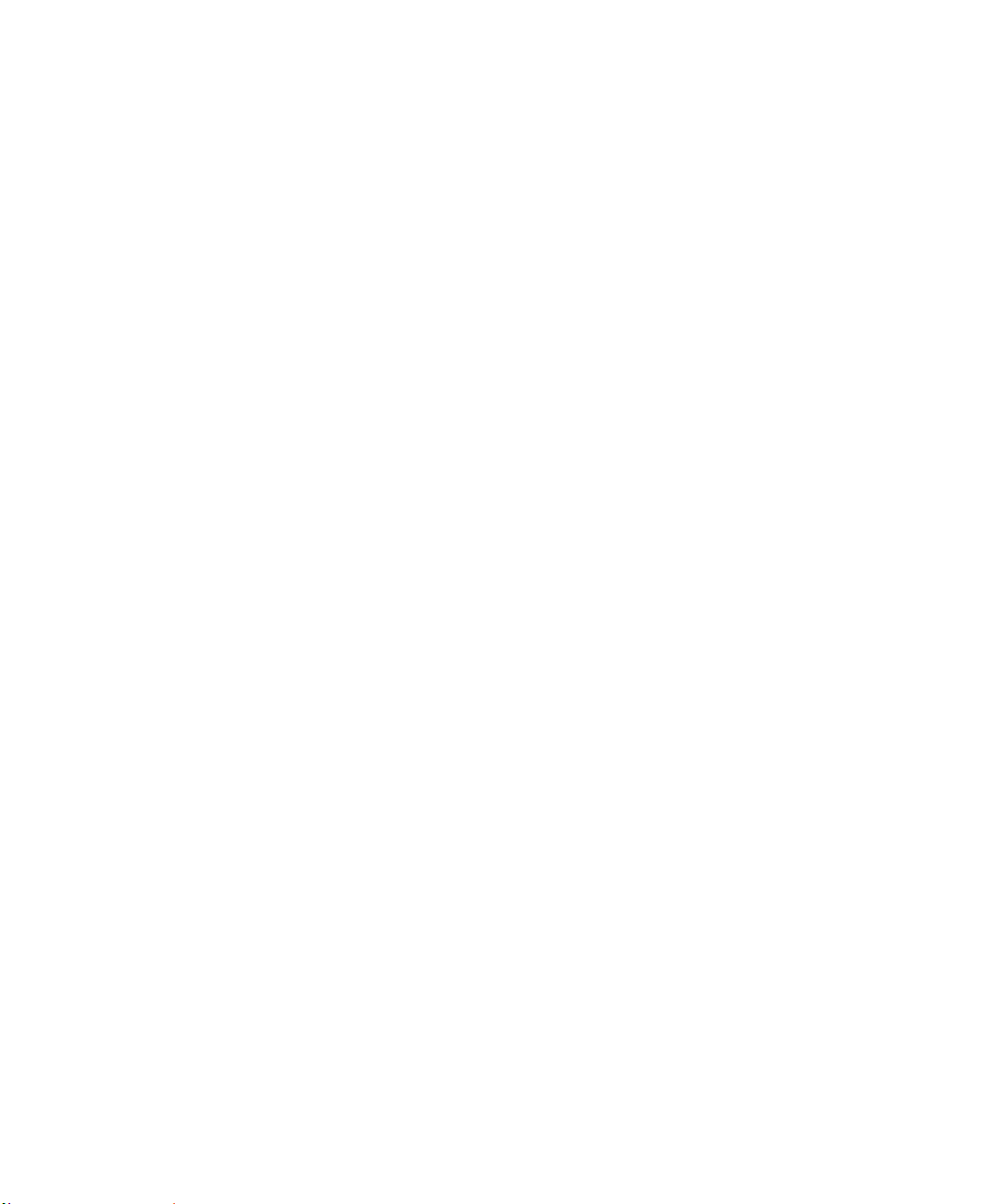
Exigences système requises
Pour déterminer le nom d’hôte DNS du serveur :
A Ouvrir une fenêtre de commande.
B À l’invite, entrer :
ipconfig
C Consulter le résultat de la commande ipconfig et prendre note de
l’adresse IP du serveur.
D À l’invite, entrer :
nslookup <adresse IP>
Lorsque le nom d’hôte du serveur a été enregistré, le résultat de
la commande comprendra le nom DNS et l’adresse IP en entier
du serveur. Utiliser ce nom en entier pour accéder au serveur
FlowPort dans le navigateur Web. Par exemple :
http://mon_nom_de_DNS.entreprise.com
Lorsque le nom d’hôte spécifié n’est pas enregistré, un message
s’affiche et indique que le nom d’hôte est introuvable. Dans ce
cas, utiliser l’adresse IP du serveur FlowPort pour accéder à
FlowPort dans le navigateur Web. Par exemple :
http://192.121.65.32
Accès réseau au Document Centre de Xerox ou au télécopieur
Internet.
Aucun service FTP ou de courriel (tel que Microsoft
Exchange) ne doit être actif sur le même serveur que FlowPort.
Ne pas utiliser Microsoft Internet Information Server (IIS) sur
le même serveur que FlowPort.
Environnement réseau
Les services suivants peuvent être fournis n’importe où sur le
réseau :
Hôte de messagerie SMTP : par exemple, utiliser un serveur
Microsoft Exchange.
Fonctions de courriel SMTP.
DNS.
Facultatif (lorsque le Document Centre de Xerox n’est pas
utilisé pour l’impression) : imprimante réseau PostScript
niveau 2 (ou supérieur) ou PCL niveau 3 (ou supérieur) (avec
TCP/IP et lpr activés).
Chapitre 1 : Installation du serveur FlowPort 2.1.1 SP2 1–5
Page 10
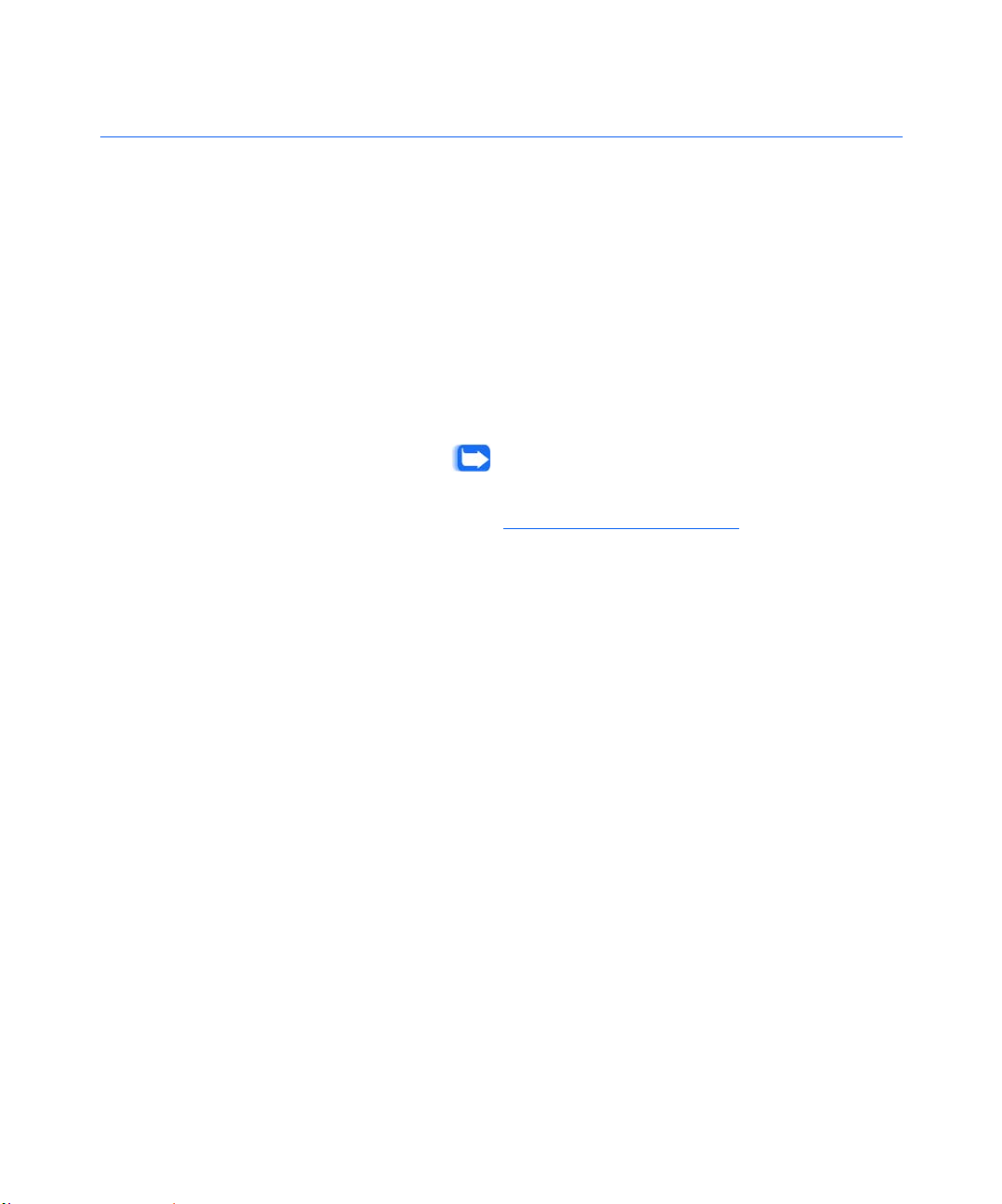
Exigences pour les clients de FlowPort
Exigences pour les clients de FlowPort
Le serveur FlowPort est accessible à partir d’un navigateur Web sur
toute plate-forme configurée avec les logiciels suivants :
Microsoft Internet Explorer, versions 4.0 à 5.5.
Microsoft Internet Explorer, version 6.0 (avec cette version,
certaines fonctions de FlowPort nécessitent d’actualiser
l’écran).
Netscape Navigator, versions 4.5.1 à 4.77.
Afficheur prenant en charge les pièces jointes TIFF
multipages, notamment «Imaging pour Windows» et «Pagis
Viewer 2.06».
Remarque : «Pagis Viewer» peut être téléchargé à partir
du site Web de Scansoft à l'adresse
http://www.scansoft.com/products/
Cliquer sur le lien pour «Pagis Pro Millennium» et rechercher le
téléchargement gratuit.
1–6 Manuel d’installation et de configuration FlowPort de Xerox
Page 11
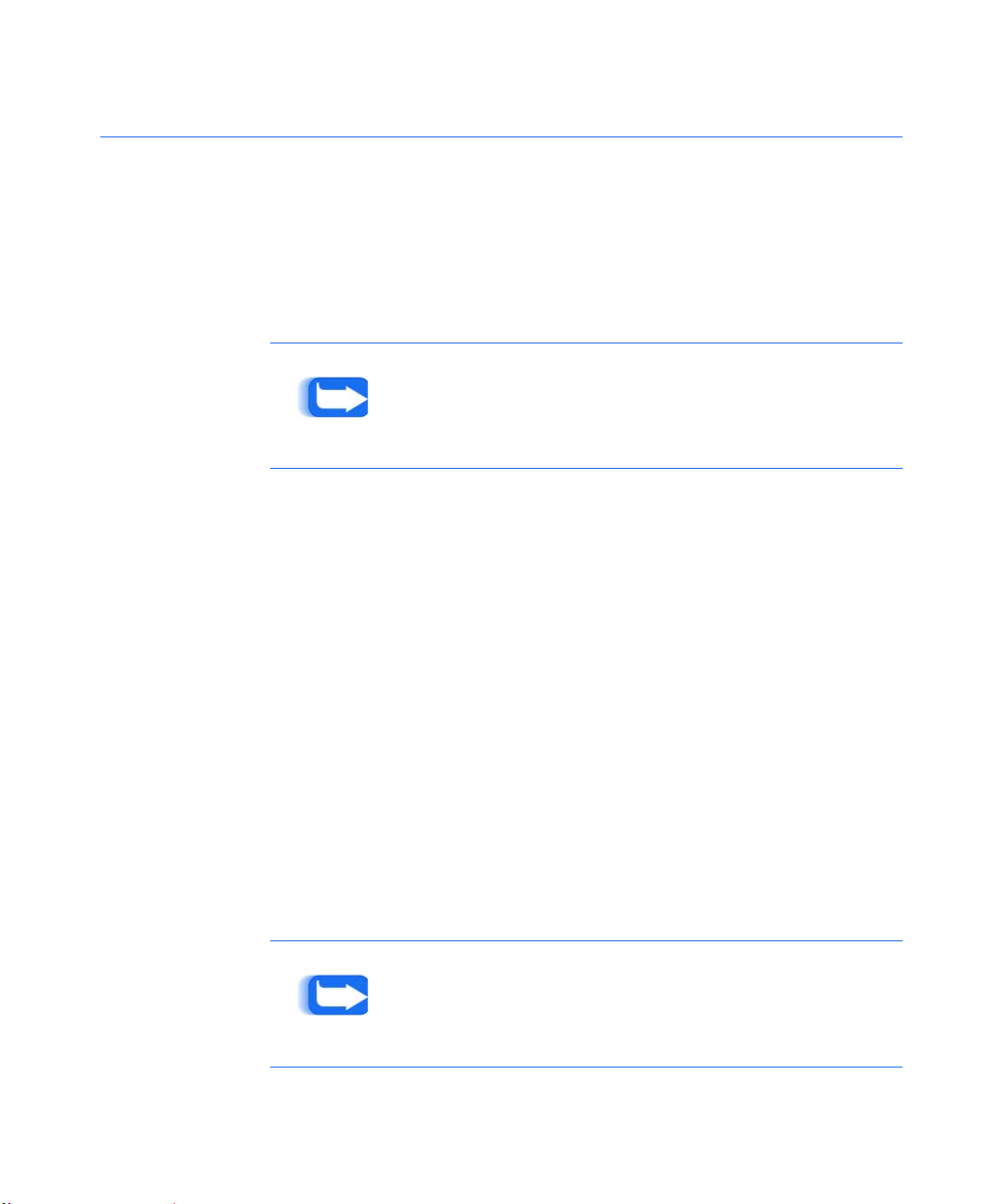
Composants facultatifs
Composants facultatifs
Microsoft Office
Espaces d'archivage
Pour utiliser les documents de Microsoft Office, installer Microsoft
Office sur le système FlowPort. FlowPort prend en charge
Office 97 et les versions ultérieures. Les formulaires «Jeton de
document» et «Catalogue de documents» de FlowPort peuvent être
utilisés pour imprimer des documents Microsoft Word, Excel et
PowerPoint.
Remarque : l'installation de Microsoft Office avant celle de
FlowPort est recommandée.
Les applications «Jeton de document» et «Catalogue de
documents» de FlowPort peuvent nécessiter un espace d’archivage
résidant sur un serveur. Les espaces d’archivage ci-après sont pris
en charge par FlowPort :
• DocuShare 2.2 de Xerox ou versions ultérieures (stockage et
accès);
• Lotus Domino.Doc (stockage et accès);
• Lotus Domino (stockage et accès);
• répertoire FTP (stockage et accès);
• Documentum (stockage et accès);
• courriel vers Microsoft Exchange (stockage uniquement);
• courriel vers Lotus Notes/Domino (stockage uniquement);
• répertoires partagés de Windows (stockage et accès);
• Microsoft Exchange 2000 (stockage et accès).
Remarque : consulter la documentation sur l'espace d'archivage
pour connaître les exigences système du serveur.
Chapitre 1 : Installation du serveur FlowPort 2.1.1 SP2 1–7
Page 12

Remarques sur les performances du serveur FlowPort
Remarques sur les performances du serveur FlowPort
L’exécution de logiciels sur le même système hôte que le serveur
FlowPort peut nuire aux performances de ce dernier. La présente
section fournit des renseignements pour maximiser les
performances du serveur FlowPort.
Ports du serveur
Navigateur Web
FlowPort et le logiciel d’espace d’archivage peuvent être installés
sur le même serveur; cependant, cela diminue le temps d’utilisation
du processeur accordé à FlowPort. Celui-ci comporte son propre
serveur Web et nécessite un port
numéro 80. L’espace d’archivage doit être configuré avec un port
HTTP différent, p. ex., le port numéro 90.
Pour optimiser les performances lorsqu’un navigateur Web est
utilisé sur le même ordinateur que le serveur FlowPort, attribuer à
ce navigateur le niveau de priorité le plus bas :
Cliquer avec le bouton droit sur la barre des tâches de Windows et
1
sélectionner Gestionnaire des tâches.
Sélectionner l’onglet Processus, puis cliquer avec le bouton droit
2
de la souris sur netscape.exe ou iexplore.exe.
Pointer sur Fixer les prorités et sélectionner ensuite sur Basse.
3
HTTP dédié, p. ex., le port
1–8 Manuel d’installation et de configuration FlowPort de Xerox
Page 13

Installation de FlowPort 2.1.1 SP2
Observer les étapes de la présente section pour installer le logiciel
du serveur FlowPort. La procédure ci-après est destinée à
l’installation sur un serveur Windows 2000 uniquement. Au cours
de l’installation du logiciel de serveur FlowPort Server sur un
serveur Windows NT4.0, certaines différences mineures peuvent se
présenter et il sera peut-être nécessaire de relancer le serveur
pendant l’installation. Utiliser l’installation sur Windows 2000
comme guide.
REMARQUE : avant d'installer FlowPort pour la première fois,
s'assurer de désinstaller toutes les versions de JRE et d'Acrobat
Reader d'Adobe présentes sur le serveur. Pendant son installation,
FlowPort indiquera d'installer les versions prises en charge.
Pour la mise à niveau d'une version antérieure de FlowPort,
consulter la section «Mise à niveau de la version 2.1.1 SP1 à la
version 2.1.1 SP2 de FlowPort» à la page 37.
Installation de FlowPort 2.1.1 SP2
Pour installer FlowPort 2.1.1 SP2 sur un serveur Windows 2000 ne
comportant pas d’installation antérieure de FlowPort :
Placer le CD-ROM FlowPort dans l’unité de CD-ROM.
1
Si le programme d’installation de FlowPort n’est pas lancé
2
automatiquement :
A Double-cliquer sur Poste de travail.
B Double-cliquer sur l’icône de l’unité de CD-ROM.
Chapitre 1 : Installation du serveur FlowPort 2.1.1 SP2 1–9
Page 14
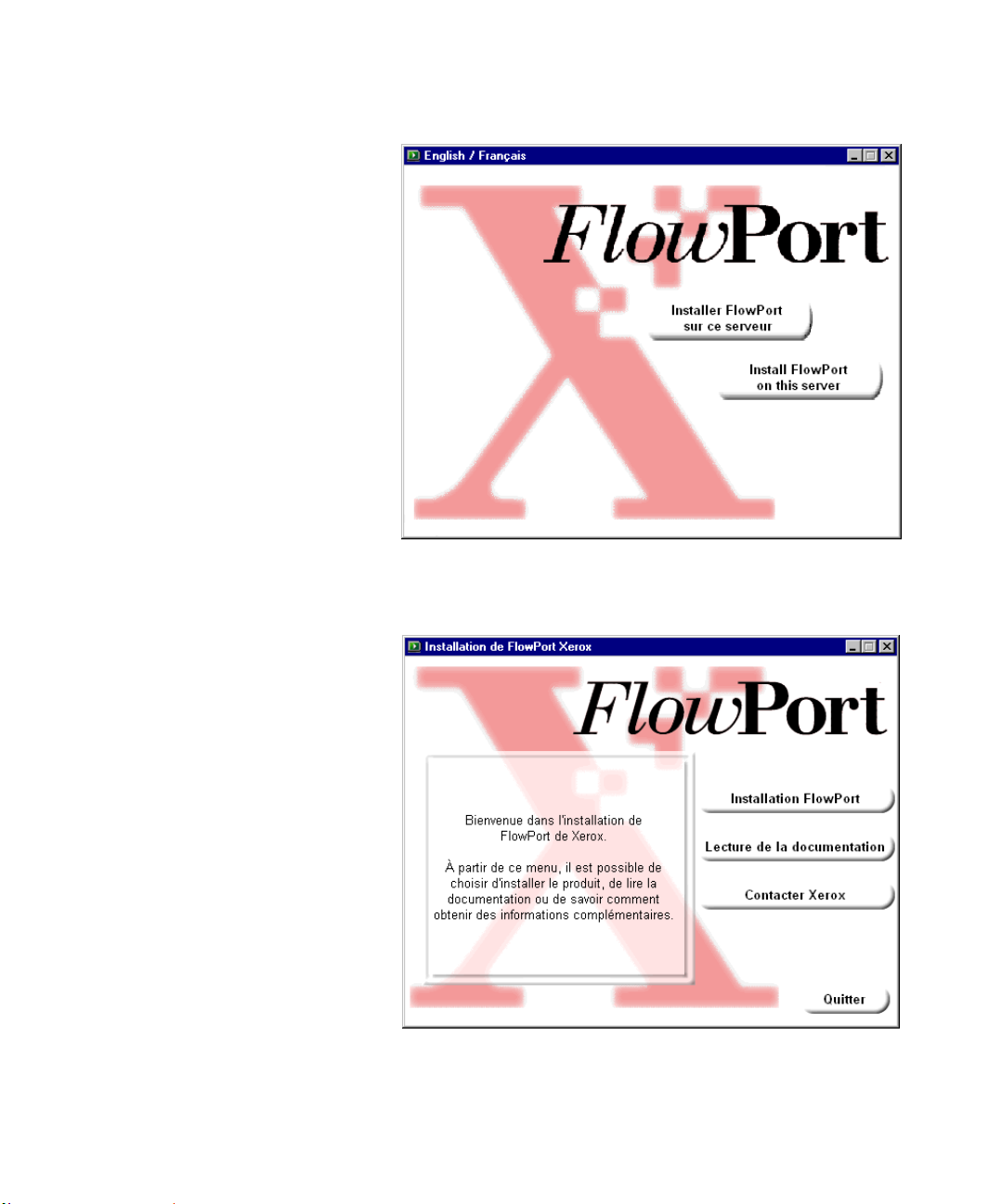
Installation de FlowPort 2.1.1 SP2
C Double-cliquer sur setup.exe. L’écran d’accueil bilingue
s’affiche.
Cliquer sur Installer FlowPort sur ce serveur. L’écran Installation
3
de FlowPort Xerox s’affiche.
1–10 Manuel d’installation et de configuration FlowPort de Xerox
Page 15
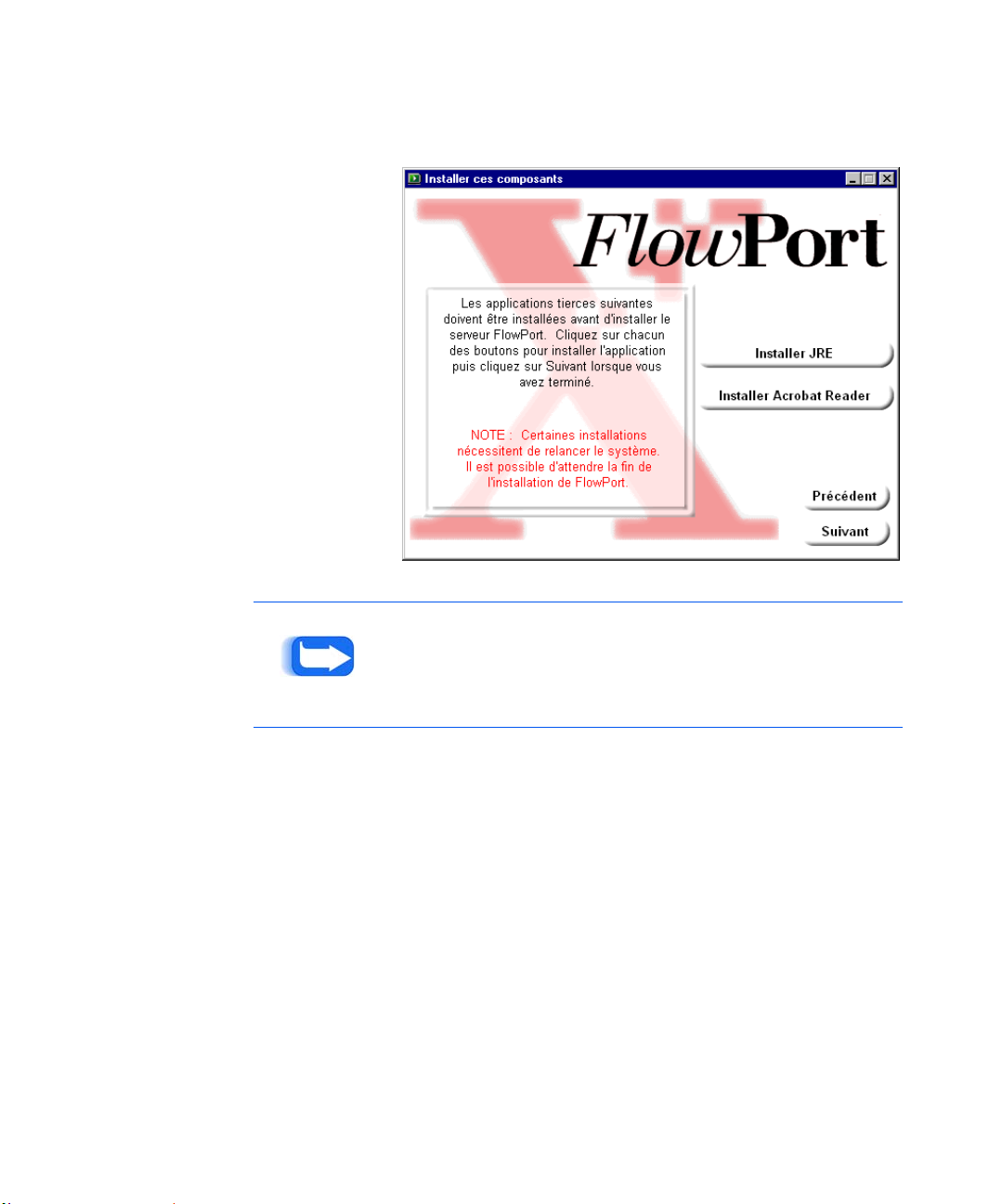
Installation de FlowPort 2.1.1 SP2
Cliquer sur Installation FlowPort. L’écran Installer ces
4
composants s’affiche.
REMARQUE : au cours de l'installation de FlowPort, il peut être
requis de relancer le système. Dans ce cas, relancer le système.
L'installation de FlowPort se poursuivra par la suite.
Installer les applications ci-après :
5
A JRE (Java Runtime Environment). Observer les directives à
l’écran pour installer JRE.
B Acrobat Reader. Observer les directives à l’écran pour installer
Acrobat Reader.
C Une fois l’installation terminée, cliquer sur Suivant au bas de
l’écran Installer ces composants.
Chapitre 1 : Installation du serveur FlowPort 2.1.1 SP2 1–11
Page 16

Installation de FlowPort 2.1.1 SP2
Dans l’écran Maintenant, exécutez ce test, cliquer sur Lancer le
6
test de configuration si vous ne connaissez pas la configuration du
système et observer les directives à l’écran.
Autrement, cliquer sur Suivant pour passer à l’écran Démarrer
l'installation.
1–12 Manuel d’installation et de configuration FlowPort de Xerox
Page 17

Installation de FlowPort 2.1.1 SP2
Après avoir sélectionné d’effectuer le test de configuration, l’écran
7
d’accueil de FPConfigTest s’affiche. Cliquer sur Suivant pour
continuer.
L’ éc ra n Préparation du Test s’affiche. Cliquer sur Suivant pour
8
continuer.
Chapitre 1 : Installation du serveur FlowPort 2.1.1 SP2 1–13
Page 18

Installation de FlowPort 2.1.1 SP2
Entrer le port HTTP à utiliser et cliquer sur Suivant.
9
Entrer le nom d’hôte et le domaine DNS du serveur et cliquer sur
10
Suivant.
1–14 Manuel d’installation et de configuration FlowPort de Xerox
Page 19
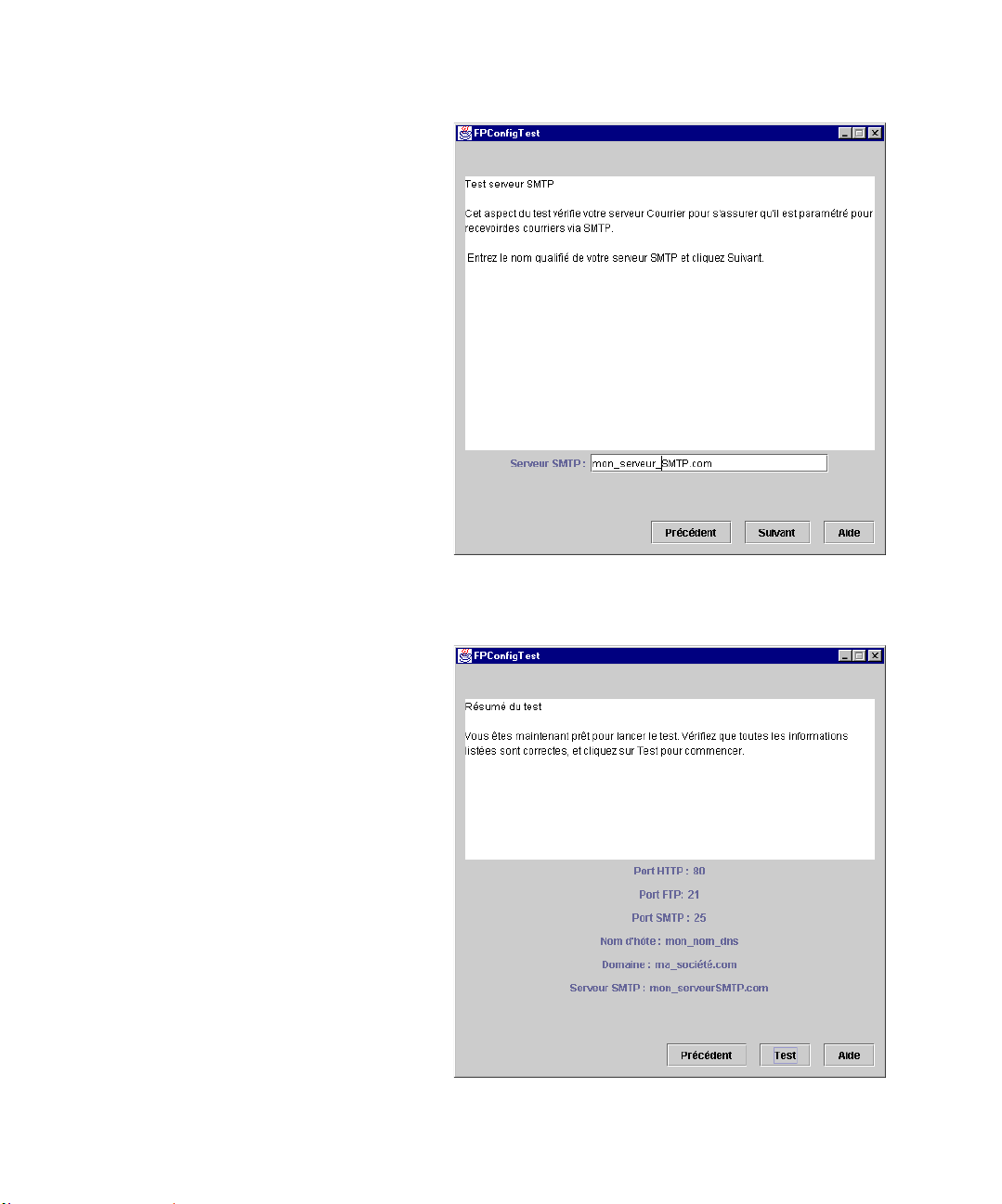
Installation de FlowPort 2.1.1 SP2
Entrer le nom du serveur SMTP en entier et cliquer sur Suivant.
11
L’ éc ra n Résumé du test s’affiche. Consulter les renseignements et
12
cliquer sur Te st .
Chapitre 1 : Installation du serveur FlowPort 2.1.1 SP2 1–15
Page 20

Installation de FlowPort 2.1.1 SP2
L’écran suivant affiche les résultats du test. Si le test a réussi,
13
cliquer sur Te rm in e r pour continuer. Dans le cas contraire, cliquer
sur le bouton Précédent pour accéder aux écrans précédents,
modifier les valeurs entrées dans les champs et continuer jusqu’à ce
que le test soit réussi.
1–16 Manuel d’installation et de configuration FlowPort de Xerox
Page 21

Installation de FlowPort 2.1.1 SP2
FlowPort peut maintenant être installé. Cliquer sur Installer le
14
serveur FlowPort.
Le logiciel Acrobat Reader est lancé et le message suivant
15
s’affiche :
Cliquer sur OK puis sur Accepter pour accepter le contrat de
licence d’Acrobat (s’il s’affiche).
Cliquer sur Suivant dans l’écran d’accueil d’installation de
16
FlowPort, puis sur Oui pour accepter le contrat de licence.
Chapitre 1 : Installation du serveur FlowPort 2.1.1 SP2 1–17
Page 22

Installation de FlowPort 2.1.1 SP2
Observer les directives à l’écran pour entrer et activer le numéro de
17
licence FlowPort. Pour obtenir un numéro de licence, communiquer
avec le représentant FlowPort Xerox local. Lorsqu’un numéro de
licence n’est pas entré, il est possible d’utiliser toutes les fonctions
de FlowPort pendant une période d’essai de 60 jours.
REMARQUE : lorsqu'un numéro de licence a été obtenu pendant
la période d'essai, effectuer les étapes 1 à 9 de l'installation. Le
logiciel d'installation détectera qu'une version d'essai de FlowPort
est installée et demandera s’il s’agit d'entrer un numéro de licence
UNIQUEMENT ou de continuer l'installation. Pour n'entrer qu'un
numéro de licence, observer les directives à l'écran.
Dans l’écran FlowPort - Information numéro de licence, cliquer sur
18
Oui pour continuer, même si un numéro de licence ne sera pas
utilisé.
1–18 Manuel d’installation et de configuration FlowPort de Xerox
Page 23

Installation de FlowPort 2.1.1 SP2
Entrer un numéro de licence de 16 caractères ou laisser le champ
19
vierge pour utiliser le logiciel FlowPort pendant une période d’essai
de 60 jours. Cliquer sur Suivant.
Cliquer sur Suivant pour accepter le dossier d’installation par
20
défaut ou cliquer sur Parcourir pour sélectionner un dossier
d’installation différent. Ce dossier est également utilisé pour
stocker les données de FlowPort (renseignements sur le compte de
l’utilisation et formulaires).
Chapitre 1 : Installation du serveur FlowPort 2.1.1 SP2 1–19
Page 24

Installation de FlowPort 2.1.1 SP2
Dans la boîte de dialogue, entrer le numéro de port HTTP qui sera
21
utilisé par FlowPort et cliquer sur Suivant.
Remarque : exécuter le Test de configuration (voir étape 6) pour
s'assurer que le port sélectionné n'est pas déjà utilisé.
1–20 Manuel d’installation et de configuration FlowPort de Xerox
Page 25

Installation de FlowPort 2.1.1 SP2
Entrer le mot de passe pour le compte admin. Cliquer ensuite sur
22
Suivant.
Remarques sur le mot de passe du compte admin
Dès que l’installation de FlowPort est terminée et que
l’administrateur ouvre une session et complète la configuration de
FlowPort, un courriel est envoyé à celui-ci pour confirmer le mot de
passe du compte admin.
Si le mot de passe est perdu ou oublié, il suffit de réinstaller
FlowPort et de définir un nouveau mot de passe. Toutes les données
seront sauvegardées et restaurées automatiquement.
Remarque : même si cette tâche s’avère fastidieuse, elle est le
procédé utilisé pour récupérer un mot de passe.
Chapitre 1 : Installation du serveur FlowPort 2.1.1 SP2 1–21
Page 26

Installation de FlowPort 2.1.1 SP2
Cliquer sur Suivant dans l’écran Copie de fichiers et observer les
23
directives à l’écran pour terminer l’installation de FlowPort.
Cliquer sur Suivant pour continuer l’installation de FlowPort.
24
Lorsque l’installation de FlowPort est terminée (cela peut prendre
jusqu’à 30 minutes), cliquer sur Ter mi n er pour relancer
l’ordinateur.
Après avoir relancé l’ordinateur, ouvrir une session en tant
25
qu’administrateur.
1–22 Manuel d’installation et de configuration FlowPort de Xerox
Page 27

Première exécution de FlowPort 2.1.1 SP2
Première exécution de FlowPort 2.1.1 SP2
Ouvrir un navigateur Web prenant en charge FlowPort et entrer ce
1
qui suit dans le champ d’adresse :
http://<nom DNS du serveur FlowPort> OU
http://<adresse IP fixe du serveur FlowPort>
Si un port HTTP autre que 80 est utilisé, entrer :
http://<nom DNS du serveur FlowPort>:<port HTTP> OU
http://<adresse IP fixe du serveur FlowPort>:<port HTTP>
Par exemple :
http://monserveurflowport.masociété.com:90 OU
http://192.112.34.12:90
L’écran d’entrée en session de FlowPort s’affiche.
Dans la boîte nom d'utilisateur, entrer admin (le nom de
2
l’administrateur de FlowPort).
Dans la boîte mot de passe, entrer le mot de passe spécifié à
3
l’étape 22 de l’installation de FlowPort.
Chapitre 1 : Installation du serveur FlowPort 2.1.1 SP2 1–23
Page 28

Première exécution de FlowPort 2.1.1 SP2
Lorsque FlowPort est lancé pour la première fois, il est possible
4
d’installer plusieurs langues :
Cliquer sur Anglais uniquement pour passer l’installation des
5
langues. Cliquer sur Ajouter d'autres langues pour installer des
langues supplémentaires.
1–24 Manuel d’installation et de configuration FlowPort de Xerox
Page 29

Première exécution de FlowPort 2.1.1 SP2
Lorsque des langues supplémentaires sont ajoutées, l’écran ci-après
6
s’affiche :
Sélectionner l’unité de CD-ROM comportant le CD FlowPort CD
7
et cocher les langues supplémentaires à installer. Après avoir
terminé, cliquer sur Installer.
Chapitre 1 : Installation du serveur FlowPort 2.1.1 SP2 1–25
Page 30

Première exécution de FlowPort 2.1.1 SP2
Dès que les langues ont été installées, la page Configuration
8
du système s’affiche.
Dans cette page, entrer les renseignement requis pour le site.
9
Remarque : pour obtenir plus de renseignements sur une
option, cliquer sur le lien hypertexte souligné de l'option
pour afficher une fenêtre d'aide.
1–26 Manuel d’installation et de configuration FlowPort de Xerox
Page 31

Première exécution de FlowPort 2.1.1 SP2
Après avoir terminé, cliquer sur Appliquer. Lorsque les
10
renseignements entrés sont valides, le message indiquant que la
mise à jour des propriétés a réussi s’affiche. Cliquer sur le bouton
Poursuivre pour accéder à la page Installer l'ensemble des
applications.
La page Installer l'ensemble des applications répertorie les
11
services et les applications offerts. Par défaut, tous ces éléments
sont cochés pour être installés.
Chapitre 1 : Installation du serveur FlowPort 2.1.1 SP2 1–27
Page 32

Première exécution de FlowPort 2.1.1 SP2
Cliquer sur le bouton Installer les applications et les services
12
maintenant.
Remarque : pour configurer les applications et les
services, consulter l'aide en ligne ou le manuel de
l'administrateur.
Dans la page Chargement des applications et des services,
13
cliquer sur le bouton Poursuivre.
Remarque : la durée du chargement des applications et
des services dépend de la vitesse de l'ordinateur. Cette
opération peut prendre plusieurs minutes.
Dans la page Confirmation par E-mail de l'administrateur,
14
cliquer sur le bouton Poursuivre pour envoyer un message
confirmant l’installation à l’administrateur de FlowPort.
Le système est maintenant configuré! Cliquer sur Poursuivre.
15
Il est maintenant possible d’ajouter des utilisateurs, créer des
16
modèles et effectuer des tâches d’administrateur.
1–28 Manuel d’installation et de configuration FlowPort de Xerox
Page 33

Configuration du Document Centre de Xerox
Configuration du Document Centre de Xerox
Lorsqu’un Document Centre de Xerox est utilisé, accéder au site
Web de Xerox à l’adresse
télécharger de la documentation concernant la configuration du
Document Centre.
Remarque : si le Document Centre de Xerox n'est pas utilisé,
passer à la section suivante, «Configuration du télécopieur
Internet».
Deux séries de directives sont fournies dans chacun des document
de configuration de Document Centre :
• FlowPort without CentreWare Scanning Services —
consulter cette section si le serveur FlowPort constitue la
solution unique de numérisation Document Centre.
http://www.xerox.com/flowport pour
• FlowPort with CentreWare Scanning Service — Consulter
cette section si les Services de numérisation Xerox CentreWare
ont déjà été installés sur le site.
Chapitre 1 : Installation du serveur FlowPort 2.1.1 SP2 1–29
Page 34

Configuration du télécopieur Internet (facultatif)
Configuration du télécopieur Internet (facultatif)
FlowPort est un système de messagerie directe SMTP qui peut être
configuré pour fonctionner en mode d’interrogation avec le
protocole POP3. Pour utiliser un télécopieur Internet comme
périphérique d’entrée et de sortie pour FlowPort, il est nécessaire de
configurer le télécopieur pour que celui-ci fonctionne avec un
serveur SMTP ou un serveur d’interrogation POP3.
Serveur SMTP
L’option SMTP de FlowPort gère directement les boîtes aux lettres
de télécopie Internet à l’aide du nom d’hôte et des boîte aux lettres
d’utilisateurs définies pour FlowPort.
Obtenir les renseignements ci-après concernant le serveur SMTP
auprès de l’administrateur du système pour terminer la
configuration SMTP de FlowPort :
• nom d’hôte DNS;
• nom de domaine DNS;
• adresse IP fixe.
En plus de la configuration de FlowPort, le télécopieur Internet doit
être configuré.
• Attribuer un numéro de composition abrégée ou utiliser une
autre méthode pour indiquer l’adresse du télécopieur Internet du
serveur FlowPort. Par exemple :
FlowPort@serveurFlowPort-nom_d'hôte.domaine
Le nom serveurFlowPort-nom_d'hôte.domaine est attribué au
serveur FlowPort qui reçoit les télécopies Internet. Par défaut, il
s’agit du nom DNS de l’ordinateur sur lequel le serveur
FlowPort est installé. Selon le type de serveur de messagerie,
l’administrateur des systèmes d’information peut avoir à
personnaliser la configuration de ce serveur pour transférer les
télécopies Internet entrantes vers le serveur FlowPort. Consulter
l’administrateur des systèmes d’informations.
1–30 Manuel d’installation et de configuration FlowPort de Xerox
Page 35

Configuration du télécopieur Internet (facultatif)
Remarque : si les télécopies entrantes sont envoyées à une adresse
autre que FlowPort@serveurFlowPort-nom_d'hôte.domaine, cette
adresse doit être spécifiée dans la page Configuration des
télécopies Internet pour que les télécopies émises indiquent cette
adresse.
Pour de plus amples renseignements sur l'adresse des télécopies
Internet entrantes, ouvrir une session en tant qu'administrateur
FlowPort (admin); cliquer sur le bouton Applications; sous
Configuration des applications et des services, cliquer sur le lien
Service de réception des télécopies Internet; puis cliquer sur le
lien d'aide.
• Pour l’adresse «expéditeur», spécifier une boîte aux lettres de
télécopie Internet qui imprime les documents reçus sur le
télécopieur Internet.
• Activer la résolution «très élevée» pour le télécopieur Internet
(200 x 200 ppp ou résolution supérieure).
Serveur d'interrogation POP3
Avec l’option POP3, FlowPort interroge en permanence le serveur
de messagerie distant qui gère les boîtes aux lettres des utilisateurs.
Cette option nécessite un enregistrement de Type MX figurant dans
la table de services DNS.
Pour configurer FlowPort de manière à utiliser un serveur de
messagerie POP3, demander au responsable des systèmes
d’information de créer un compte de courriel FlowPort et d’entrer
pour chacun des utilisateurs les renseignements ci-après concernant
le serveur de messagerie :
• nom d’hôte du serveur de messagerie POP3;
• nom d’utilisateur du compte de courriel POP3;
• mot de passe de la boîte aux lettres de l’utilisateur.
Chapitre 1 : Installation du serveur FlowPort 2.1.1 SP2 1–31
Page 36

Renseignements supplémentaires
Renseignements supplémentaires
Lorsqu’une session comme administrateur (admin) est ouverte,
cliquer sur le lien d’aide situé dans le coin supérieur droit de
l’écran de la page pour accéder à l’aide en ligne destinée à
l’administrateur de FlowPort.
• Les rubriques «Introduction à FlowPort» et «Mise en route»
proposent une présentation du logiciel.
Consulter la rubrique «Ouverture du manuel de l’administrateur
en ligne» pour accéder au Manuel de l'administrateur FlowPort
en format PDF.
• Dans l’interface Web destinée à l’administrateur de FlowPort,
de nombreuses zones comportent des liens hypertextes. Cliquer
sur un lien pour obtenir plus de renseignements.
Lorsqu’un utilisateur ouvre une session sur le Centre Web
FlowPort, il accède à l’interface spécifique aux utilisateurs. Les
utilisateurs peuvent cliquer sur le lien d’aide de l’interface pour
ouvrir l’aide en ligne relative aux tâches que peuvent effectuer les
utilisateurs de FlowPort.
Soutien à la clientèle
1–32 Manuel d’installation et de configuration FlowPort de Xerox
Pour tout problème ou question concernant l’installation et la
configuration de FlowPort, communiquer avec le Soutien à la
clientèle au numéro indiqué sur le site Web FlowPort.
http://www.xerox.com/flowport
Page 37

Désinstallation de FlowPort
Les étapes ci-après sont requises pour désinstaller FlowPort :
• arrêt du service MSSQLServer;
• sortie de SQL Server Service Manager de Microsoft;
• arrêt du serveur FlowPort;
• désinstallation de l’application MSDE;
• désinstallation de l’application FlowPort.
Arrêt du service MSSQLServer et sortie du SQL
Server Service Manager de Microsoft
Cliquer avec le bouton droit de la souris sur l’icône
1
MSSQLServer Service de la barre des tâches.
Désinstallation de FlowPort
Sélectionner MSSQLServer - Stop.
2
Cliquer de nouveau avec le bouton droit de la souris sur l’icône
3
MSSQL.
Sélectionner Exit.
4
Chapitre 1 : Installation du serveur FlowPort 2.1.1 SP2 1–33
Page 38

Désinstallation de FlowPort
Arrêt du serveur FlowPort
Cliquer sur le bouton Démarrer, pointer Paramètres – Panneau
1
de configuration - Outils d'administration - Services.
Sélectionner FlowPort Server. Cliquer avec le bouton droit de la
2
souris et sélectionner Arrêter pour arrêter le serveur FlowPort.
Sélectionner
FlowPort Server
Fermer la fenêtre Services.
3
1–34 Manuel d’installation et de configuration FlowPort de Xerox
Page 39

Désinstallation de FlowPort
Désinstallation des applications MSDE et FlowPort
Sur le serveur FlowPort, cliquer sur le bouton Démarrer,
1
sélectionner Paramètres puis cliquer sur Panneau de
configuration.
Double-cliquer sur Ajout/Suppression de programmes.
2
Sélectionner MSDE et cliquer sur Modifier/Supprimer.
3
Cliquer sur OK pour confirmer.
4
Chapitre 1 : Installation du serveur FlowPort 2.1.1 SP2 1–35
Page 40

Désinstallation de FlowPort
Après avoir terminé la désinstallation de MSDE, sélectionner
5
Serveur FlowPort puis cliquer sur Modifier/Supprimer.
Cliquer sur OK pour confirmer.
6
Relancer le système.
7
1–36 Manuel d’installation et de configuration FlowPort de Xerox
Page 41

Mise à niveau de la version 2.1.1 SP1 à la version 2.1.1 SP2 de FlowPort
Mise à niveau de la version 2.1.1 SP1 à la version 2.1.1
SP2 de FlowPort
Observer les étapes de la présente section pour installer le logiciel
du serveur FlowPort sur un serveur comportant déjà FlowPort 2.1.1
SP1.
La procédure ci-après est destinée à l’installation sur un serveur
Windows 2000 uniquement. Au cours de l’installation du logiciel
de serveur FlowPort Server sur un serveur Windows NT4.0,
certaines différences mineures peuvent se présenter et il sera
peut-être nécessaire de relancer le serveur pendant l’installation.
Utiliser l’installation sur Windows 2000 comme guide.
Pour installer FlowPort 2.1.1 SP2 sur un serveur Windows 2000
comportant FlowPort 2.1.1 :
Placer le CD-ROM FlowPort dans l’unité de CD-ROM.
1
Si le programme d’installation de FlowPort n’est pas lancé
2
automatiquement :
A Double-cliquer sur Poste de travail.
B Double-cliquer sur l’icône de l’unité de CD-ROM.
C Double-cliquer sur setup.exe.
Cliquer sur Installer FlowPort sur ce serveur.
3
Chapitre 1 : Installation du serveur FlowPort 2.1.1 SP2 1–37
Page 42

Mise à niveau de la version 2.1.1 SP1 à la version 2.1.1 SP2 de FlowPort
L’ éc ra n Installation de FlowPort Xerox s’affiche.
4
Cliquer sur Installation FlowPort. L’écran Installer ces
5
composants s’affiche.
1–38 Manuel d’installation et de configuration FlowPort de Xerox
Page 43

Mise à niveau de la version 2.1.1 SP1 à la version 2.1.1 SP2 de FlowPort
Cliquer sur Suivant pour continuer. Les versions adéquates de JRE
6
et d’Acrobat Reader ont été installées pendant l’installation de
FlowPort SP1.
Il n’est pas nécessaire d’effectuer le Test de configuration.
7
FlowPort utilisera la configuration précédente. Cliquer sur Suivant
pour passer à l’écran Démarrer l'installation.
Chapitre 1 : Installation du serveur FlowPort 2.1.1 SP2 1–39
Page 44

Mise à niveau de la version 2.1.1 SP1 à la version 2.1.1 SP2 de FlowPort
Dans l’écran Démarrer l'installation, cliquer sur Installer le
8
serveur FlowPort. Le message ci-après s’affiche :
Cliquer sur OK puis sur Accepter pour accepter le contrat de
licence d’Acrobat (s’il s’affiche).
Cliquer sur Suivant dans l’écran d’accueil d’installation de
9
FlowPort, puis sur Oui pour accepter le contrat de licence de
FlowPort.
Cliquer sur Suivant pour accepter le dossier d’installation par
10
défaut ou cliquer sur Parcourir pour sélectionner un dossier
d’installation différent.
1–40 Manuel d’installation et de configuration FlowPort de Xerox
Page 45

Mise à niveau de la version 2.1.1 SP1 à la version 2.1.1 SP2 de FlowPort
Puisqu’une mise à niveau de la version SP1 est effectuée, FlowPort
11
demande d’indiquer où stocker (temporairement) les fichiers de
données de la version SP1.
Cliquer sur Suivant pour accepter le dossier par défaut ou sur
Parcourir pour sélectionner un dossier différent. FlowPort utilise
les données de la version SP1 pour la nouvelle installation. Ce
processus peut être long, selon la taille de la base de données
courante.
Remarque : FlowPort 2.1.1 SP2 utilise MSDE (Microsoft Data
Engine) 1.0 qui limite la taille de la base de données à 2 Go. Pour
une base de données dont la taille est supérieure à 2 Go ou
lorsqu’un message d’erreur MSDE concernant la taille limite de la
base de données s’affiche, communiquer avec le Service technique
de FlowPort pour obtenir de l’aide.
Chapitre 1 : Installation du serveur FlowPort 2.1.1 SP2 1–41
Page 46

Mise à niveau de la version 2.1.1 SP1 à la version 2.1.1 SP2 de FlowPort
Entrer le mot de passe pour le compte admin pour définir un
12
nouveau mot de passe. Celui-ci n’a pas besoin d’être le même que
celui utilisé pendant l’installation de la version antérieure de
FlowPort. Cliquer ensuite sur Suivant.
Remarques sur le mot de passe du compte admin
Si le mot de passe est perdu ou oublié, il suffit de réinstaller
FlowPort et de définir un nouveau mot de passe. Toutes les données
seront sauvegardées et restaurées automatiquement.
Remarque : même si cette tâche s’avère fastidieuse, elle est le
procédé utilisé pour récupérer un mot de passe.
1–42 Manuel d’installation et de configuration FlowPort de Xerox
Page 47

Mise à niveau de la version 2.1.1 SP1 à la version 2.1.1 SP2 de FlowPort
Cliquer sur Suivant dans l’écran Copie de fichiers et observer les
13
directives à l’écran pour terminer l’installation de FlowPort.
Cliquer sur Suivant pour continuer l’installation de FlowPort. Dès
14
que l’installation de FlowPort est terminée (cela peut prendre
plusieurs heures, selon la taille de la base de données), cliquer sur
Terminer pour relancer l’ordinateur.
Chapitre 1 : Installation du serveur FlowPort 2.1.1 SP2 1–43
Page 48

Mise à niveau de la version 2.1.1 SP1 à la version 2.1.1 SP2 de FlowPort
Après le réamorçage de l’ordinateur, lancer le navigateur Web et
15
ouvrir une session en tant qu’administrateur FlowPort (admin).
Si des langues supplémentaires (autres que Anglais) ont été
16
installées au cours de l’installation antérieure, celles-ci doivent être
réinstallées. Observer les directives à l’écran pour installer les
langues et terminer l’installation.
1–44 Manuel d’installation et de configuration FlowPort de Xerox
Page 49

Entrée du numéro de licence FlowPort
Entrée du numéro de licence FlowPort
Pour entrer un numéro de licence FlowPort au cours de la période
d’essai, observer la procédure ci-après :
Placer le CD-ROM FlowPort dans l’unité de CD-ROM.
1
Si le programme d’installation de FlowPort n’est pas lancé
2
automatiquement :
A Double-cliquer sur Poste de travail.
B Double-cliquer sur l’icône de l’unité de CD-ROM.
C Double-cliquer sur setup.exe.
Cliquer sur Installer FlowPort sur ce serveur.
3
Chapitre 1 : Installation du serveur FlowPort 2.1.1 SP2 1–45
Page 50

Entrée du numéro de licence FlowPort
L’ éc ra n Installation de FlowPort Xerox s’affiche.
4
Cliquer sur Installation FlowPort. L’écran Installer ces
5
composants s’affiche.
1–46 Manuel d’installation et de configuration FlowPort de Xerox
Page 51

Entrée du numéro de licence FlowPort
Cliquer sur Suivant pour continuer. Les versions adéquates de JRE
6
et d’Acrobat Reader ont été installées pendant l’installation de
FlowPort SP1.
Il n’est pas nécessaire d’effectuer le Test de configuration.
7
FlowPort utilisera la configuration précédente. Cliquer sur Suivant
pour passer à l’écran Démarrer l'installation.
Chapitre 1 : Installation du serveur FlowPort 2.1.1 SP2 1–47
Page 52

Entrée du numéro de licence FlowPort
Dans l’écran Démarrer l'installation, cliquer sur Installer le
8
serveur FlowPort. Le message ci-après s’affiche :
Cliquer sur OK puis sur Accepter pour accepter le contrat de
licence d’Acrobat (s’il s’affiche).
Cliquer sur Suivant dans l’écran d’accueil d’installation de
9
FlowPort, puis sur Oui pour accepter le contrat de licence.
À cette étape, FlowPort détecte une version d’essai. Cliquer sur Oui
10
pour entrer un numéro de licence.
Pour obtenir un numéro de licence, communiquer avec le
représentant FlowPort Xerox local.
1–48 Manuel d’installation et de configuration FlowPort de Xerox
Page 53

Entrée du numéro de licence FlowPort
Dans l’écran FlowPort - Information numéro de licence, cliquer sur
11
Oui pour continuer.
Entrer un numéro de licence de 16 caractères.
12
Chapitre 1 : Installation du serveur FlowPort 2.1.1 SP2 1–49
Page 54

Entrée du numéro de licence FlowPort
Cliquer sur Suivant. Un message indique ensuite de redémarrer le
13
système. Cliquer sur Oui puis sur Terminer pour relancer le
système; le numéro de licence FlowPort sera activé après le
réamorçage du système.
1–50 Manuel d’installation et de configuration FlowPort de Xerox
Page 55

Dépannage Appendix A
La présente annexe fournit des renseignements pour résoudre
certains problèmes qui peuvent se produire au cours de l'installation
et de la configuration de FlowPort.
Cette annexe comprend trois sections ci-après :
Configuration système................................................................ A–2
Installation de FlowPort ............................................................ A–4
Configuration de FlowPort ........................................................ A–6
Annexe A : Dépannage A–1
Page 56

Configuration système
Configuration système
La présente section répertorie divers éléments de la configuration
système qui peuvent nuire à l'installation et à la configuration de
FlowPort.
Configuration système Résolution
À propos du serveur Windows et
du nom d'hôte DNS
Adresse IP fixe Il n’est pas possible d’utiliser le protocole DHCP (Dynamic Host
Pour identifier l’adresse IP et le nom d’hôte DNS du serveur, observer les
étapes ci-après :
A Ouvrir une fenêtre de commande.
B À l’invite, entrer :
ipconfig
C Consulter le résultat de la commande ipconfig et prendre note de
l’adresse IP du serveur.
D À l’invite, entrer :
nslookup <adresse IP>
Lorsque le nom d’hôte du serveur a été enregistré, le résultat de la
commande comprendra le nom DNS et l’adresse IP du serveur. Utiliser
ce nom en entier pour accéder au serveur FlowPort dans le navigateur
Web. Par exemple :
http://mon_nom_de_DNS.société.com
Lorsque le nom d’hôte spécifié n’est pas enregistré, un message
s’affiche et indique que le nom d’hôte est introuvable. Dans ce cas,
utiliser l’adresse IP du serveur FlowPort pour accéder à FlowPort dans
le navigateur Web. Par exemple :
http://192.121.65.32
Configuration Protocol) pour attribuer une adresse IP au serveur FlowPort si
une adresse IP a été utilisée pour obtenir un numéro de licence. Dans ce cas,
une adresse IP fixe est requise.
Vérification des ports Dans la fenêtre de commande, entrer NETSTAT -a | more pour afficher la
liste des ports utilisés par le serveur.
A–2 Manuel d’installation et de configuration FlowPort de Xerox
Page 57

Configuration système
Configuration système Résolution
Ports de l'appareil Avant d’installer FlowPort, désactiver ou supprimer tout serveur SMTP (ou
service) activé sur l’ordinateur. FlowPort nécessite que le port 25 soit libre
car il ne peut tourner sur l’ordinateur en tant que serveur de courriel séparé.
Désactiver ou supprimer également tout serveur FTP (ou service) activé sur
l’ordinateur. FlowPort comprend un serveur FTP tournant sur le port 21.
Lorsqu’un message d’erreur s’affiche et indique que le port HTTP est utilisé,
modifier le port en conflit avec le service indiqué ou installer de nouveau
FlowPort et sélectionner un autre port.
Option d'archivage installée sur le
Document Centre
Vérifier l’écran tactile du Document Centre. S’il comporte un onglet
Archivage, c’est que cette option a été activée.
Annexe A : Dépannage A–3
Page 58

Installation de FlowPort
Installation de FlowPort
La présente section offre des solutions à certains problèmes
communs pouvant survenir pendant l'installation de FlowPort.
Installation de FlowPort Résolution
Ordre d'installation L’installation de FlowPort sur un nouveau système devrait être effectuée dans
l’ordre d’installation ci-après :
1. Document Centre.
2. DocuShare.
3. FlowPort.
FlowPort ne démarre pas Si la page d’accueil de FlowPort ne s’affiche pas dans le navigateur Web,
c’est que le serveur FlowPort n’est pas actif.
Il est possible qu’un problème de port empêche le serveur de démarrer.
Procéder comme suit pour vérifier l’état du serveur :
1. Ouvrir le fichier C:\Xerox\FlowPort\log\AdminN.log.
2. Vérifier le contenu du journal afin de voir si une entrée indique un
conflit de port ou un autre événement à l’origine du problème.
Exemple :
«Arrêt du système : IMPOSSIBLE DE DEMARRER LE SERVEUR HTTP
SUR LE PORT 80. Il se peut qu’un autre serveur Internet utilise le port 80.»
3. Attribuer un autre numéro de port aux services utilisant le port en
question ou réinstaller FlowPort en sélectionnant un autre port.
FlowPort ne démarre pas : conflit
de port HTTP
A–4 Manuel d’installation et de configuration FlowPort de Xerox
Le serveur FlowPort ne démarre pas; le journal indique que FlowPort ne peut
pas démarrer le serveur HTTP sur le port 80.
Dans la majorité des cas, cette erreur est due au fait que le port 80 est déjà
utilisé par le serveur Microsoft IIS ou que FlowPort est installé sur le même
serveur que DocuShare. FlowPort ne peut pas tourner sur le même serveur
que IIS.
Procéder comme suit pour vérifier l’état du serveur :
1. Ouvrir le fichier C:\Xerox\FlowPort\log\AdminN.log.
2. Vérifier le contenu du journal afin de voir si une entrée indique un
conflit de port ou un autre événement à l’origine du problème.
Exemple :
«Arrêt du système : IMPOSSIBLE DE DEMARRER LE SERVEUR HTTP
SUR LE PORT 80. Il se peut qu’un autre serveur Internet utilise le port 80.»
3. Attribuer un autre numéro de port aux services utilisant le port en
question ou réinstaller FlowPort en sélectionnant un autre port.
Page 59

Installation de FlowPort Résolution
Installation de FlowPort
FlowPort ne démarre pas : conflit
de service SMTP
FlowPort ne démarre pas : serveur
NSA en panne
Le serveur FlowPort ne démarre pas; une entrée du journal indique que le
port TCP numéro 25 est utilisé. Ce port doit rester disponible pour FlowPort.
Le logiciel ne peut pas tourner sur un ordinateur comportant un autre serveur
de messagerie car cela pourrait entraîner des conflits de port.
Procéder comme suit pour vérifier l’état du serveur :
1. Ouvrir le fichier C:\Xerox\FlowPort\log\AdminN.log.
2. Vérifier le contenu du journal afin de voir si une entrée indique un
conflit de port ou un autre événement à l’origine du problème.
Exemple :
«Impossible de démarrer le service Télécopieur Internet. Un autre serveur
de messagerie SMTP tourne sur cet ordinateur et utilise le port TCP 25.»
3. Désactiver ou supprimer tout serveur SMTP (ou service) activé sur
l’ordinateur.
Le serveur FlowPort ne démarre pas; une entrée du journal indique que le
serveur NSA est en panne. FlowPort comprend un serveur FTP tournant sur
le port 21. Le logiciel ne peut pas tourner sur un ordinateur comportant un
autre serveur FTP car cela pourrait entraîner des conflits de port.
Procéder comme suit pour vérifier l’état du serveur :
1. Ouvrir le fichier C:\Xerox\FlowPort\log\AdminN.log.
2. Vérifier le contenu du journal afin de voir si une entrée indique un
conflit de port ou un autre événement à l’origine du problème.
Exemple :
«Arrêt du système : serveur NSA en panne.»
3. Désactiver ou supprimer tout serveur FTP (ou service) activé sur
l’ordinateur.
Annexe A : Dépannage A–5
Page 60

Configuration de FlowPort
Configuration de FlowPort
La présente section offre des solutions à certains problèmes
communs pouvant survenir pendant la configuration de FlowPort.
Configuration de FlowPort Résolution
Erreurs liées au nom d'hôte du
serveur de messagerie
Impression LPR activée sur le
Document Centre
Lorsqu’un message d’erreur s’affiche après avoir spécifié le nom du serveur
de messagerie, cela indique que le nom d’hôte complet du serveur n’a pas été
utilisé. Le nom d’hôte en entier comprend le nom du serveur principal et le
nom d’hôte. Par exemple :
serveur_mesagerie-1.monentreprise.com
Consulter l’administrateur des systèmes d’information pour obtenir le nom
d’hôte en entier du serveur de messagerie.
L’impression LPR doit être activée sur le Document Centre utilisé. Une
adresse IP ou une adresse DNS est requise pour activer l’impression LPR.
Procéder comme suit pour vérifier si l’impression LPR est activée :
1. Appuyer sur la touche «État machine» du Document Centre.
2. Sélectionner l’onglet «Relevés Compteurs» sur l’écran tactile du
Document Centre.
3. Sélectionner «Relevés» puis «Configuration imprimante».
4. Appuyer sur Marche.
Un relevé de configuration est imprimé. Vérifier si la ligne «Démon
imprimante ligne» indique l’état «Activé».
Pour activer l’impression LPR, consulter le manuel de référence, le guide de
configuration ou le manuel de l’administrateur système en ligne
correspondant au modèle de Document Centre.
A–6 Manuel d’installation et de configuration FlowPort de Xerox
Page 61

Configuration de FlowPort Résolution
Configuration de FlowPort
Impression de documents de
Microsoft Office
En cas de problèmes d’impression pour les documents Microsoft, vérifier les
chemins de répertoire sur le serveur. Sous Windows NT 4.0, les chemins
longs (contenant des espaces et des noms de répertoire de plus de huit
caractères) peuvent créer des conflits avec d’autres répertoires sur la même
unité ou sur une unité.
Remarque : si Microsoft Office est déjà installé sur le serveur qui
héberge FlowPort, désinstaller puis réinstaller Office en observant
les directives ci-après.
Installer Microsoft Office sur le serveur FlowPort en respectant les
conventions ci-après :
• Le chemin du répertoire dans lequel Office est installé ne doit pas
comporter d’espaces.
• Chaque nom de répertoire composant le chemin doit contenir huit
caractères maximum.
Par exemple, les chemins ci-après ne sont pas valides :
C:\Program Files\Microsoft Office\Office
incorrect : les noms de répertoire contiennent des espaces et sont trop longs.
C:\Program Files\MicrosoftOffice\Office)
incorrect : les noms de répertoire sont trop longs.
C:\Program\MS Stuff\Office
incorrect : un des noms de répertoire comprend un espace.
Les chemins ci-après sont valides :
C:\Program\MSOffice\Office
C:\MSOffice
C:\Office
Remarque : pour plus de renseignements, consulter l'article
Q185126, «Erreur d'exécution '429' : Le composant ActiveX ne peut
créer l'objet» de la base de connaissances de Microsoft du site Web
http://www.microsoft.com.
Fonction de numérisation bloquée Administrateurs : si le modèle de numérisation Document Centre ne
fonctionne pas ou s’arrête de fonctionner, le problème peut être dû au fait
qu’aucun groupe de modèles n’a été défini correctement avant de créer le
modèle de numérisation FlowPort. Ce groupe doit être défini pour pouvoir
créer des modèles de numérisation.
Pour plus de renseignements concernant la création d’un groupe de modèles,
consulter la documentation en ligne du Document Centre (CentreWare) ainsi
que la section «FlowPort Without CentreWare Scanning Services» de la
documentation concernant la configuration du Document Centre.
Annexe A : Dépannage A–7
Page 62

Configuration de FlowPort
Configuration de FlowPort Résolution
Hôte proxy pour FlowPort Il n’est pas nécessaire de définir un hôte proxy (sur la page Système de
l’interface Internet administrateur), à moins que les utilisateurs de FlowPort
doivent accéder à des collections DocuShare stockées en dehors de l’intranet
de l’entreprise. Si les collections DocuShare sont incluses à l’intérieur du
système pare-feu de l’entreprise, ne pas spécifier d’hôte proxy.
Un hôte proxy peut diminuer les performances de FlowPort et empêcher
l’identification correcte des formulaires PaperWare remplis sur un serveur
FlowPort distant.
A–8 Manuel d’installation et de configuration FlowPort de Xerox
